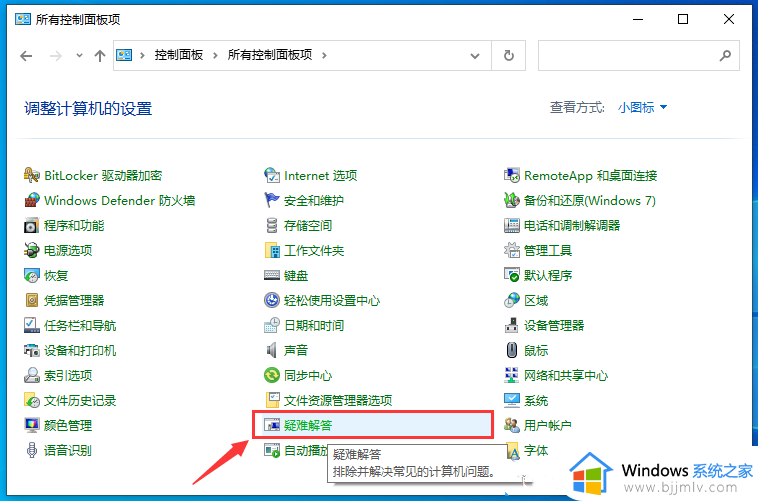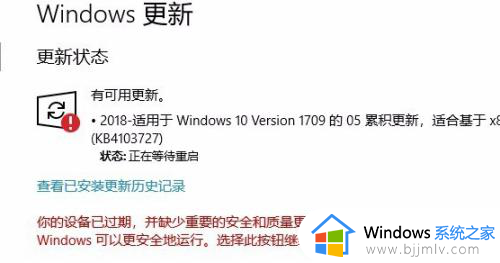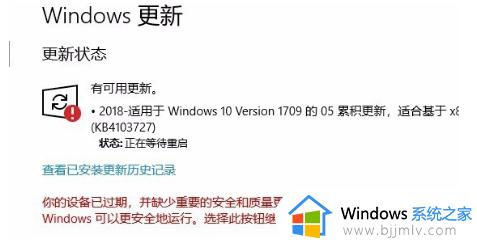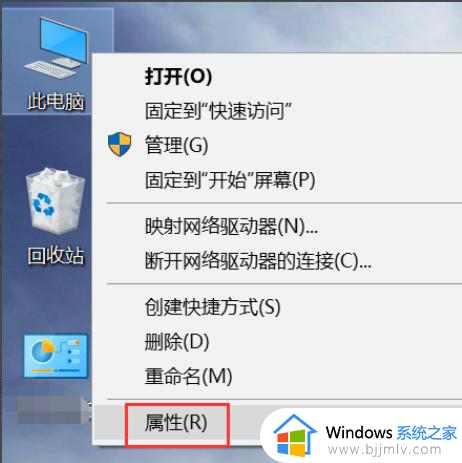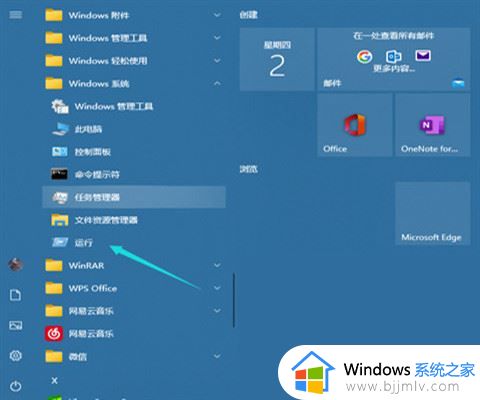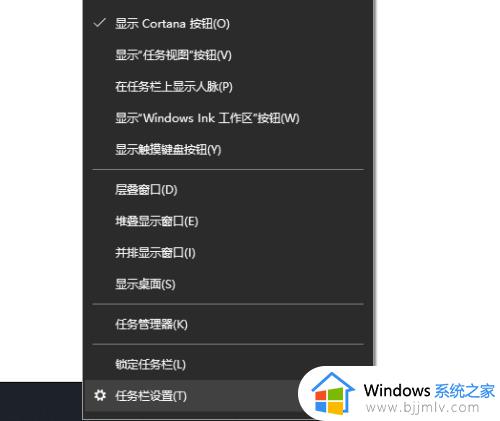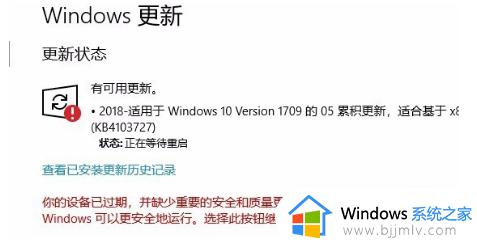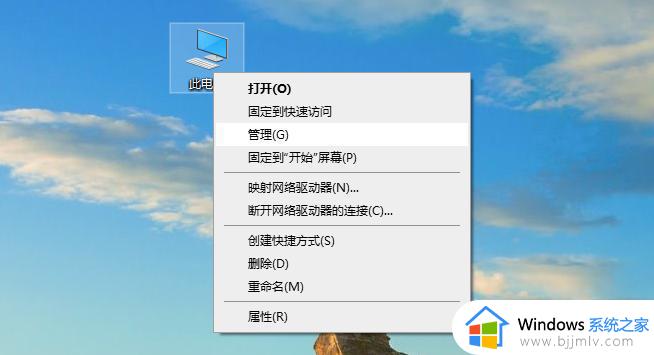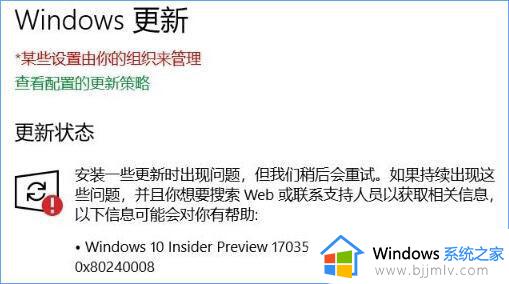win10 22h2无法更新怎么办 win10 22h2更新失败的解决教程
微软在之前就给用户们推出了win10 22h2系统,所以很多人都想要更新体验,只是有用户要更新win10 22h2的时候,遇到了无法更新的情况,很多人不知道该怎么办,针对这个问题,接下来就给大家讲述一下win10 22h2更新失败的解决教程吧。
方法一:
1、首先,按键盘上的【 Win + R 】组合键,打开运行,然后输入【control】命令,按【确定或回车】打开控制面板;
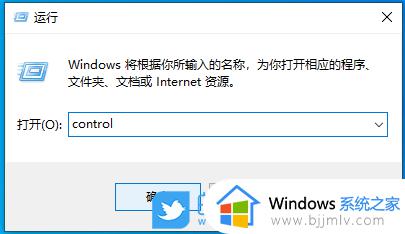
2、所有控制面板项窗口,切换到【小图标】查看方式,然后在调整计算机的设置下,找到并点击【疑难解答(排除并解决常见的计算机问题)】;
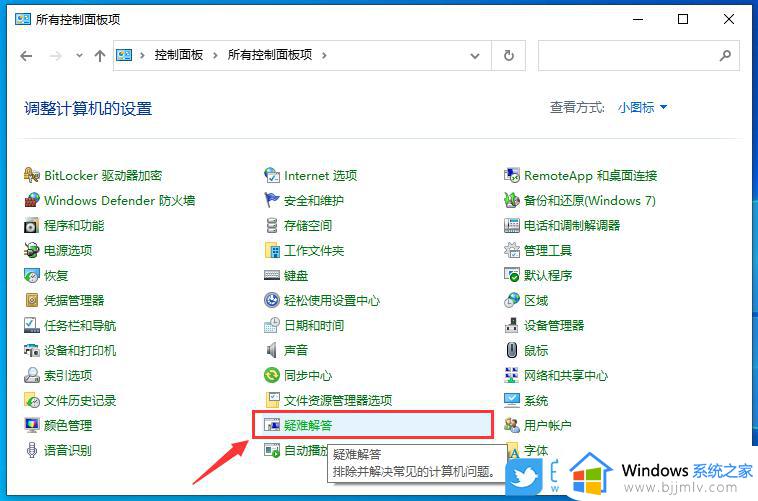
3、疑难解答窗口,系统和安全性下,点击【使用“Windows 更新”解决问题】;
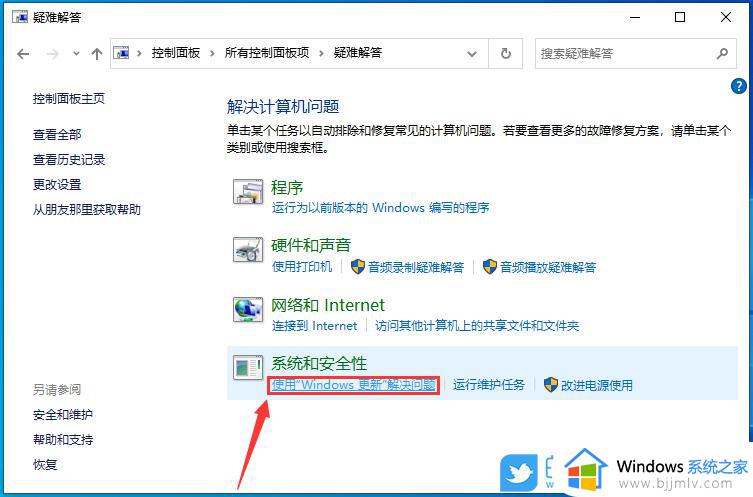
4、解决并帮助预防计算机问题,点击【下一页】;
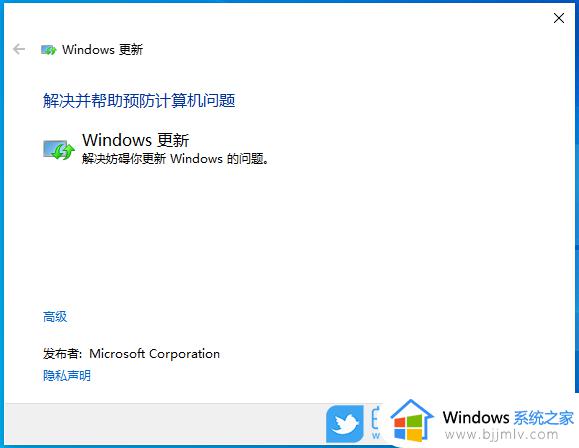
5、提示:正在检测问题;
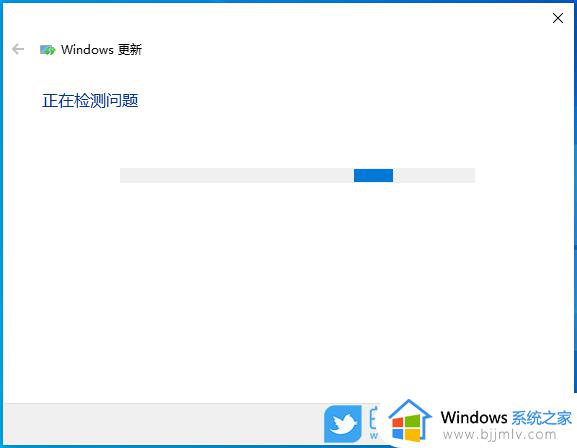
6、如果使用疑难解答能检测到问题,会给出相应的解决方法;
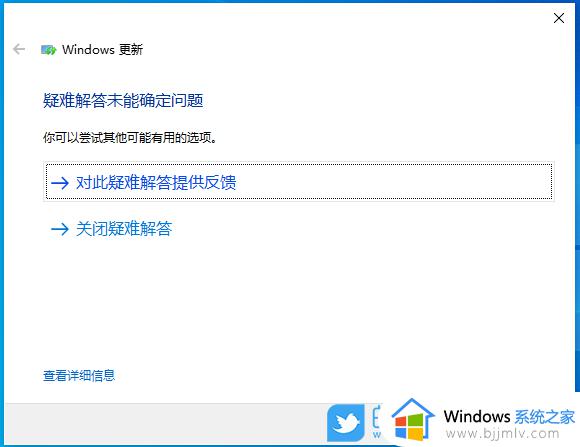
方法二:
如果之前更新系统的缓存未清除的话,也是会导致Win10 22H2更新失败的,针对此类情况,我们可以选择手动清除更新缓存来修复问题
步骤1、按【 Win + S 】输入cmd,并以管理员身份打开命令提示符;
步骤2、在命令提示符窗口中输入【net stop wuauserv】,并按【Enter】键,停止Windows更新服务;
步骤3、打开文件资源管理器,转到【C:WindowsSoftwareDistribution】。将其中Download和DataStore文件夹内的全部文件删除,注意:删除文件夹内的文件,并不是这两个文件夹;
步骤4、以相同的方式再次以管理员身份打开命令提示符,输入【net start wuauserv】。并按【Enter】键,启动Windows更新服务,然后再次尝试更新系统即可。
上述给大家讲解的就是win10 22h2无法更新的详细解决方法, 有遇到相同情况的用户们可以尝试上述方法步骤来进行解决吧。